小编告诉你电脑密码忘了怎么办
分类:windows7教程 发布时间:2017-08-18 09:58:47
电脑密码忘了怎么办?看过来,小编为你解答,以下就是电脑密码忘了怎么办的图文教程,希望你们看完后会有所了解。
电脑密码忘了如何解决?你还在苦恼吗?小编这里有一套方法可以解决,随小编的这套电脑密码忘了如何解决的方案,操练起来吧。
电脑密码忘了怎么办图文解说
这个用户就是创建的帐户
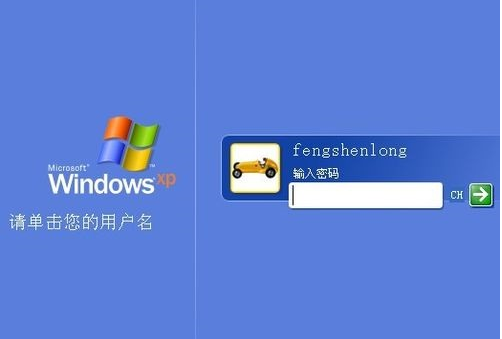
电脑密码忘了怎么办界面1
使用ctrl+alt+delete快捷键打开登录框
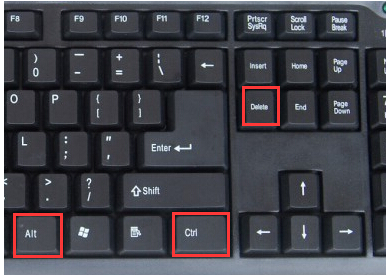
电脑密码忘了怎么办界面2
用户名输入Administrator,密码没有可以不用输入,点击确定

电脑密码忘了怎么办界面3
打开控制面板,打开用户帐户选项。
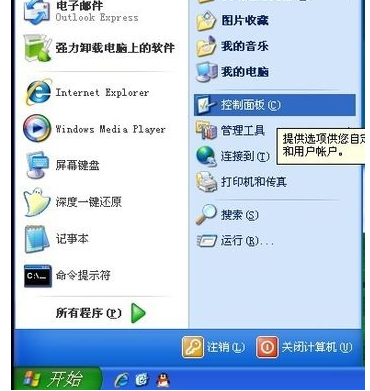
电脑密码忘了怎么办界面4
点击忘记了电脑开机密码的用户,接着选择更改密码选项,更改密码对话框里面直接输入新的密码。

电脑密码忘了怎么办界面5
可以使用命令提示符来进行修改。打开运行窗口之后,输入cmd回车打开命令提示符。接命令行里输入net user,然后就是输入你实际的用户名以及密码。这样就可以进行清楚或者更改密码操作了。
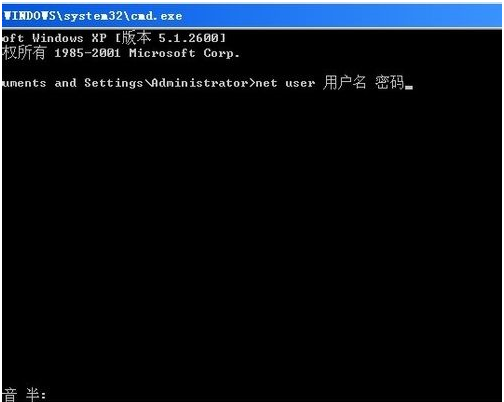
电脑密码忘了怎么办界面6
以上就是电脑密码忘了怎么办的具体操作。






 立即下载
立即下载







 魔法猪一健重装系统win10
魔法猪一健重装系统win10
 装机吧重装系统win10
装机吧重装系统win10
 系统之家一键重装
系统之家一键重装
 小白重装win10
小白重装win10
 杜特门窗管家 v1.2.31 官方版 - 专业的门窗管理工具,提升您的家居安全
杜特门窗管家 v1.2.31 官方版 - 专业的门窗管理工具,提升您的家居安全 免费下载DreamPlan(房屋设计软件) v6.80,打造梦想家园
免费下载DreamPlan(房屋设计软件) v6.80,打造梦想家园 全新升级!门窗天使 v2021官方版,保护您的家居安全
全新升级!门窗天使 v2021官方版,保护您的家居安全 创想3D家居设计 v2.0.0全新升级版,打造您的梦想家居
创想3D家居设计 v2.0.0全新升级版,打造您的梦想家居 全新升级!三维家3D云设计软件v2.2.0,打造您的梦想家园!
全新升级!三维家3D云设计软件v2.2.0,打造您的梦想家园! 全新升级!Sweet Home 3D官方版v7.0.2,打造梦想家园的室内装潢设计软件
全新升级!Sweet Home 3D官方版v7.0.2,打造梦想家园的室内装潢设计软件 优化后的标题
优化后的标题 最新版躺平设
最新版躺平设 每平每屋设计
每平每屋设计 [pCon planne
[pCon planne Ehome室内设
Ehome室内设 家居设计软件
家居设计软件 微信公众号
微信公众号

 抖音号
抖音号

 联系我们
联系我们
 常见问题
常见问题



